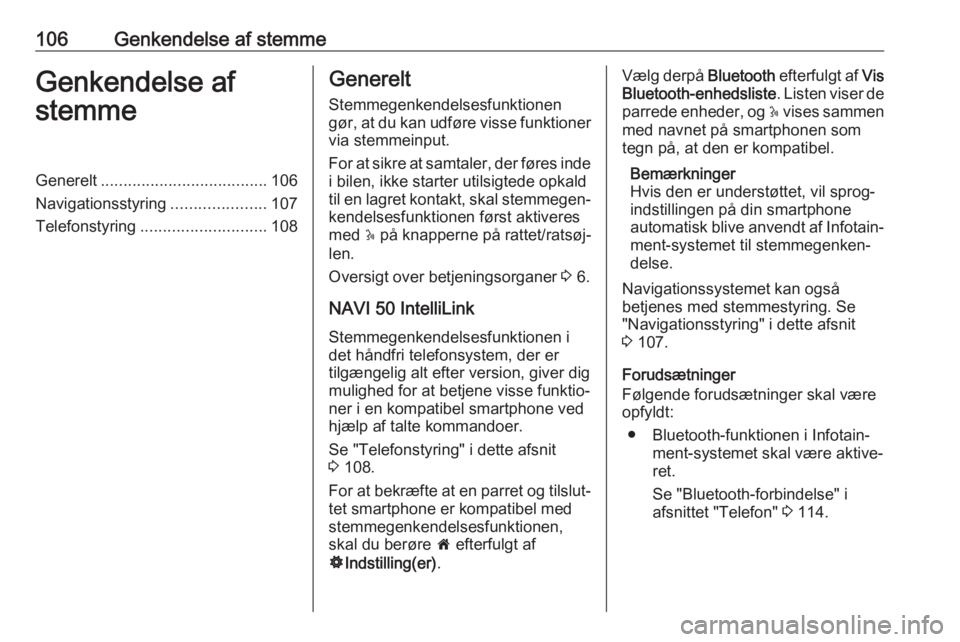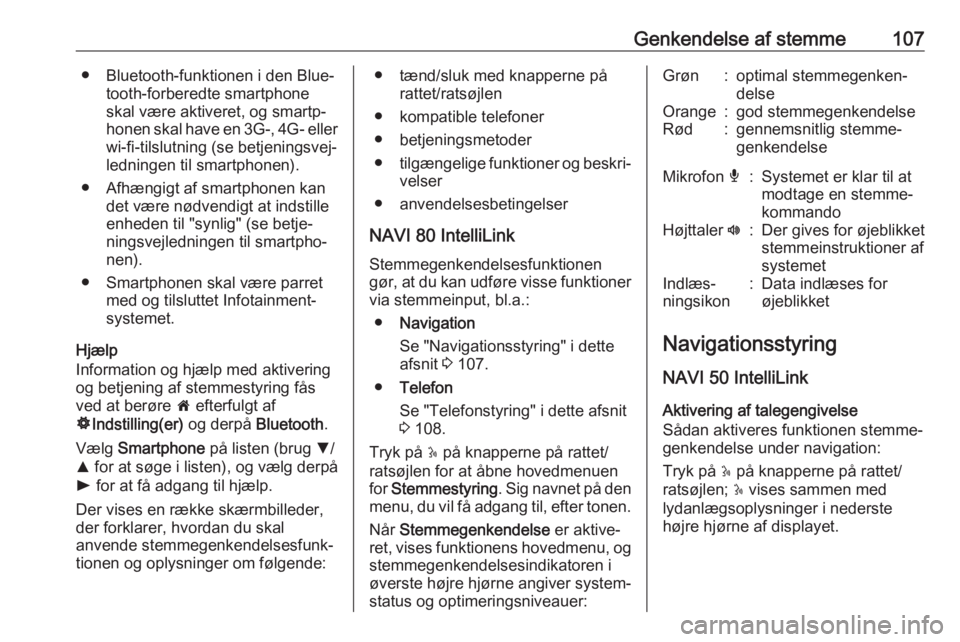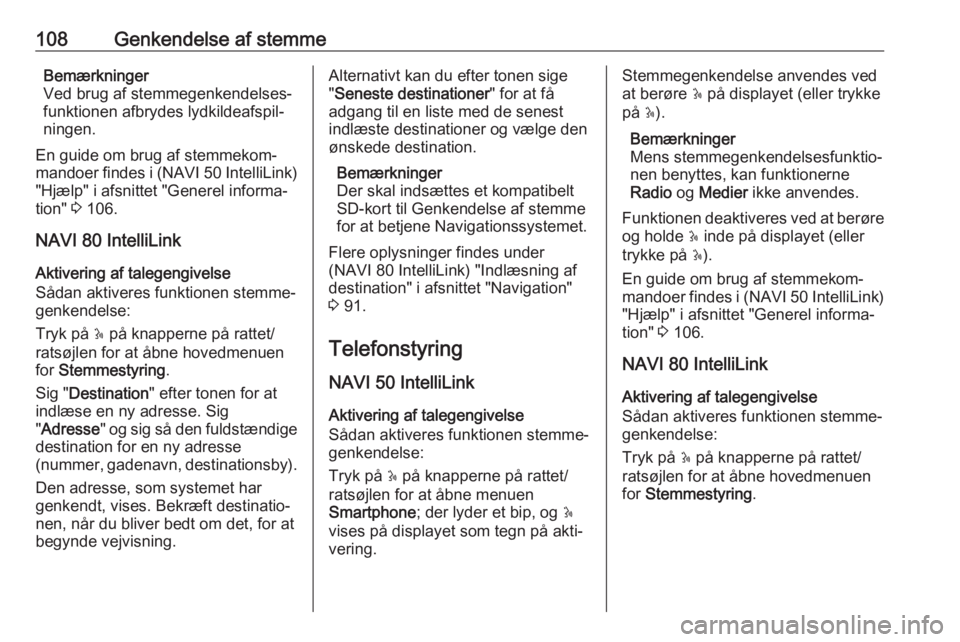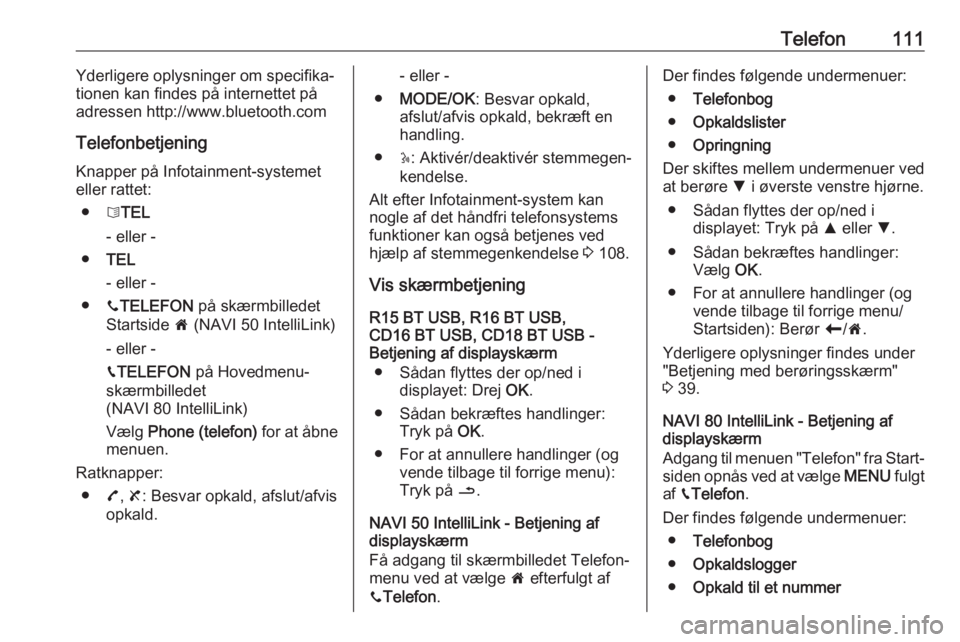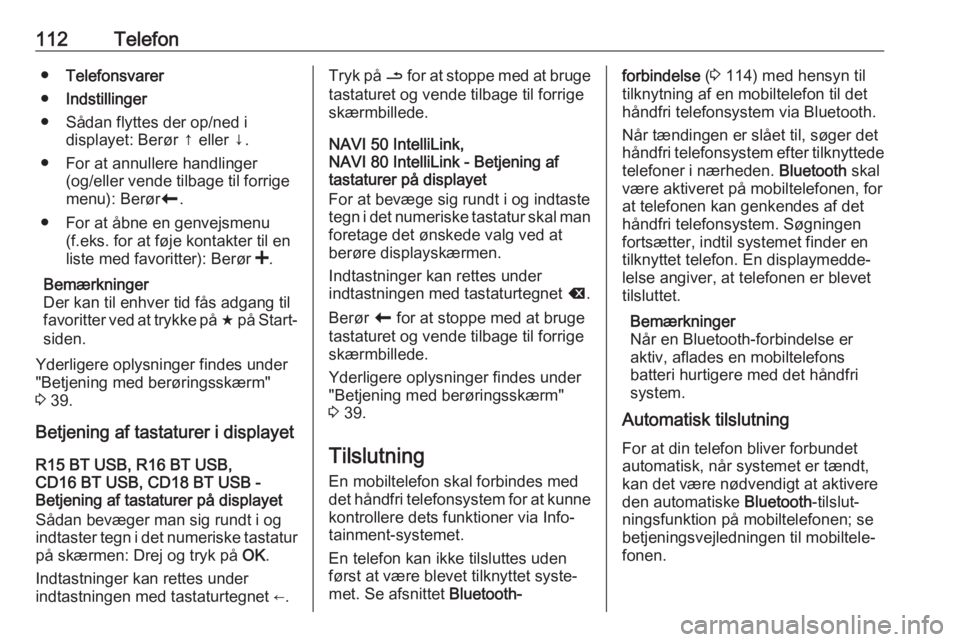Page 105 of 131
Navigation105J:Kraftigt regnvejrC:SneB:Kraftig blæst, stormK:TågeI:Is
Page 106 of 131
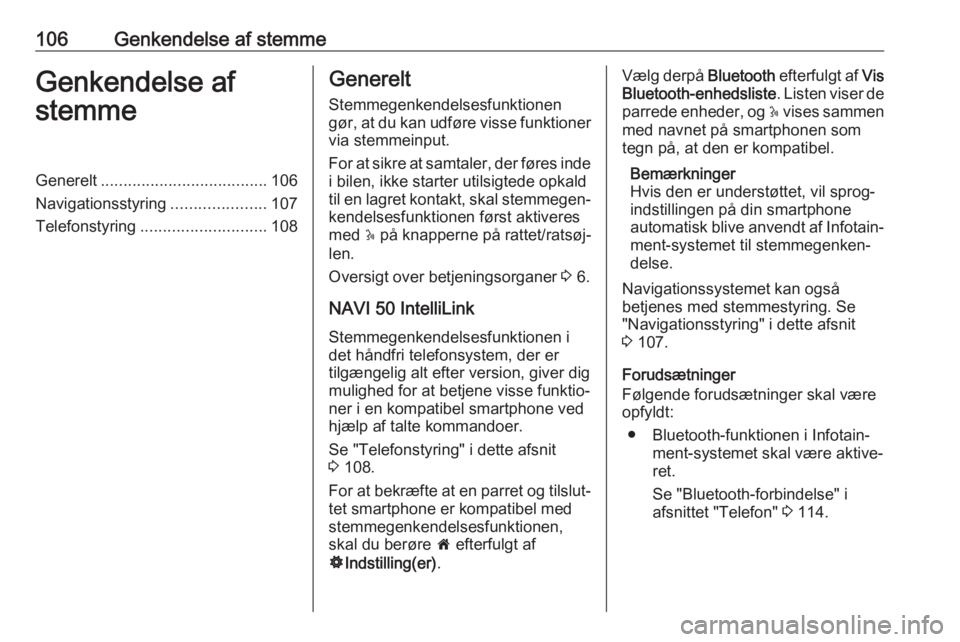
106Genkendelse af stemmeGenkendelse af
stemmeGenerelt ..................................... 106
Navigationsstyring .....................107
Telefonstyring ............................ 108Generelt
Stemmegenkendelsesfunktionengør, at du kan udføre visse funktioner
via stemmeinput.
For at sikre at samtaler, der føres inde i bilen, ikke starter utilsigtede opkald
til en lagret kontakt, skal stemmegen‐
kendelsesfunktionen først aktiveres
med 5 på knapperne på rattet/ratsøj‐
len.
Oversigt over betjeningsorganer 3 6.
NAVI 50 IntelliLink Stemmegenkendelsesfunktionen i
det håndfri telefonsystem, der er
tilgængelig alt efter version, giver dig
mulighed for at betjene visse funktio‐
ner i en kompatibel smartphone ved
hjælp af talte kommandoer.
Se "Telefonstyring" i dette afsnit
3 108.
For at bekræfte at en parret og tilslut‐
tet smartphone er kompatibel med
stemmegenkendelsesfunktionen,
skal du berøre 7 efterfulgt af
ÿ Indstilling(er) .Vælg derpå Bluetooth efterfulgt af Vis
Bluetooth-enhedsliste . Listen viser de
parrede enheder, og 5 vises sammen
med navnet på smartphonen som
tegn på, at den er kompatibel.
Bemærkninger
Hvis den er understøttet, vil sprog‐
indstillingen på din smartphone
automatisk blive anvendt af Infotain‐
ment-systemet til stemmegenken‐
delse.
Navigationssystemet kan også
betjenes med stemmestyring. Se
"Navigationsstyring" i dette afsnit
3 107.
Forudsætninger
Følgende forudsætninger skal være
opfyldt:
● Bluetooth-funktionen i Infotain‐ ment-systemet skal være aktive‐
ret.
Se "Bluetooth-forbindelse" i
afsnittet "Telefon" 3 114.
Page 107 of 131
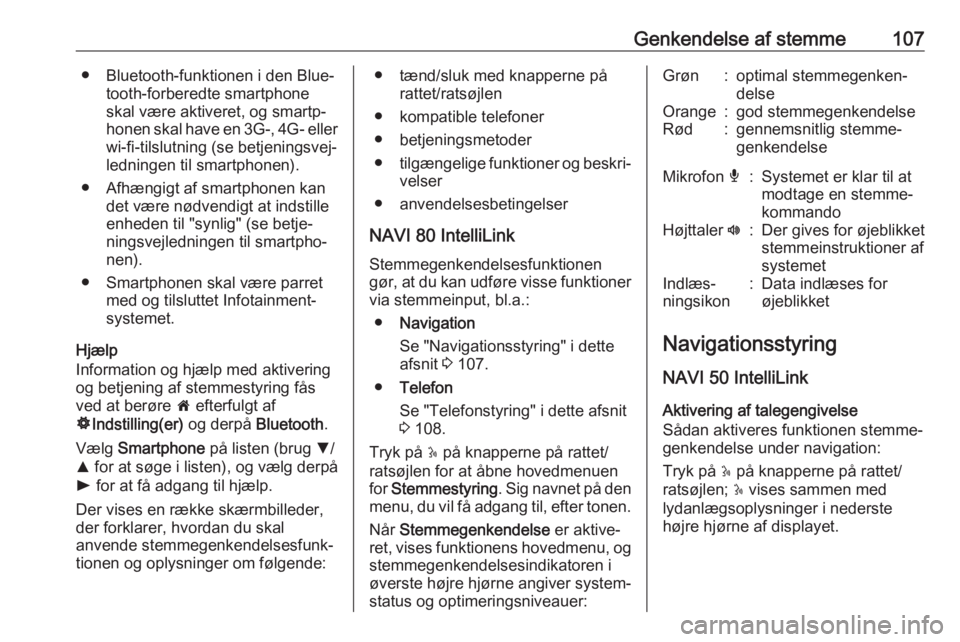
Genkendelse af stemme107● Bluetooth-funktionen i den Blue‐tooth-forberedte smartphoneskal være aktiveret, og smartp‐
honen skal have en 3G-, 4G- eller
wi-fi-tilslutning (se betjeningsvej‐
ledningen til smartphonen).
● Afhængigt af smartphonen kan det være nødvendigt at indstille
enheden til "synlig" (se betje‐ ningsvejledningen til smartpho‐
nen).
● Smartphonen skal være parret med og tilsluttet Infotainment-
systemet.
Hjælp
Information og hjælp med aktivering
og betjening af stemmestyring fås ved at berøre 7 efterfulgt af
ÿ Indstilling(er) og derpå Bluetooth.
Vælg Smartphone på listen (brug S/
R for at søge i listen), og vælg derpå
l for at få adgang til hjælp.
Der vises en række skærmbilleder,
der forklarer, hvordan du skal
anvende stemmegenkendelsesfunk‐
tionen og oplysninger om følgende:● tænd/sluk med knapperne på rattet/ratsøjlen
● kompatible telefoner
● betjeningsmetoder
● tilgængelige funktioner og beskri‐
velser
● anvendelsesbetingelser
NAVI 80 IntelliLink
Stemmegenkendelsesfunktionen
gør, at du kan udføre visse funktioner
via stemmeinput, bl.a.:
● Navigation
Se "Navigationsstyring" i dette afsnit 3 107.
● Telefon
Se "Telefonstyring" i dette afsnit
3 108.
Tryk på 5 på knapperne på rattet/
ratsøjlen for at åbne hovedmenuen for Stemmestyring . Sig navnet på den
menu, du vil få adgang til, efter tonen.
Når Stemmegenkendelse er aktive‐
ret, vises funktionens hovedmenu, og stemmegenkendelsesindikatoren i
øverste højre hjørne angiver system‐
status og optimeringsniveauer:Grøn:optimal stemmegenken‐
delseOrange:god stemmegenkendelseRød:gennemsnitlig stemme‐
genkendelseMikrofon é:Systemet er klar til at
modtage en stemme‐
kommandoHøjttaler l:Der gives for øjeblikket
stemmeinstruktioner af
systemetIndlæs‐
ningsikon:Data indlæses for
øjeblikket
Navigationsstyring
NAVI 50 IntelliLink Aktivering af talegengivelse
Sådan aktiveres funktionen stemme‐
genkendelse under navigation:
Tryk på 5 på knapperne på rattet/
ratsøjlen; 5 vises sammen med
lydanlægsoplysninger i nederste
højre hjørne af displayet.
Page 108 of 131
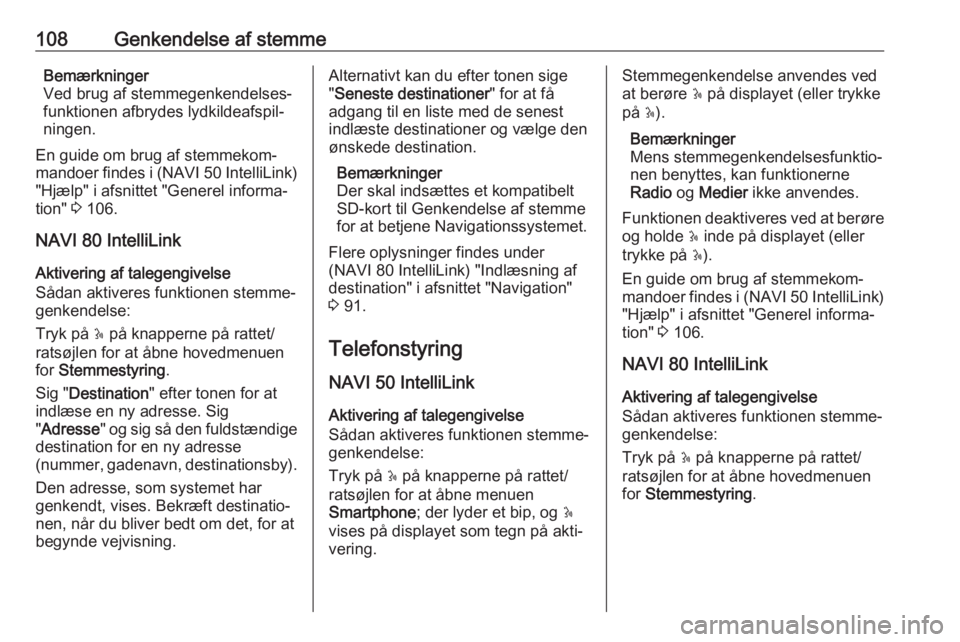
108Genkendelse af stemmeBemærkninger
Ved brug af stemmegenkendelses‐
funktionen afbrydes lydkildeafspil‐
ningen.
En guide om brug af stemmekom‐
mandoer findes i (NAVI 50 IntelliLink )
"Hjælp" i afsnittet "Generel informa‐
tion" 3 106.
NAVI 80 IntelliLink Aktivering af talegengivelse
Sådan aktiveres funktionen stemme‐
genkendelse:
Tryk på 5 på knapperne på rattet/
ratsøjlen for at åbne hovedmenuen for Stemmestyring .
Sig " Destination " efter tonen for at
indlæse en ny adresse. Sig
" Adresse " og sig så den fuldstændige
destination for en ny adresse
(nummer, gadenavn, destinationsby).
Den adresse, som systemet har
genkendt, vises. Bekræft destinatio‐
nen, når du bliver bedt om det, for at
begynde vejvisning.Alternativt kan du efter tonen sige
" Seneste destinationer " for at få
adgang til en liste med de senest
indlæste destinationer og vælge den
ønskede destination.
Bemærkninger
Der skal indsættes et kompatibelt
SD-kort til Genkendelse af stemme
for at betjene Navigationssystemet.
Flere oplysninger findes under
(NAVI 80 IntelliLink) "Indlæsning af
destination" i afsnittet "Navigation"
3 91.
Telefonstyring
NAVI 50 IntelliLink
Aktivering af talegengivelse
Sådan aktiveres funktionen stemme‐
genkendelse:
Tryk på 5 på knapperne på rattet/
ratsøjlen for at åbne menuen
Smartphone ; der lyder et bip, og 5
vises på displayet som tegn på akti‐
vering.Stemmegenkendelse anvendes ved
at berøre 5 på displayet (eller trykke
på 5).
Bemærkninger
Mens stemmegenkendelsesfunktio‐
nen benyttes, kan funktionerne
Radio og Medier ikke anvendes.
Funktionen deaktiveres ved at berøre
og holde 5 inde på displayet (eller
trykke på 5).
En guide om brug af stemmekom‐
mandoer findes i (NAVI 50 IntelliLink )
"Hjælp" i afsnittet "Generel informa‐
tion" 3 106.
NAVI 80 IntelliLink
Aktivering af talegengivelse
Sådan aktiveres funktionen stemme‐
genkendelse:
Tryk på 5 på knapperne på rattet/
ratsøjlen for at åbne hovedmenuen
for Stemmestyring .
Page 109 of 131
Genkendelse af stemme109Sig "Telefon " efter tonen for at få
adgang til telefonmenuen. Sig navnet
på en gemt kontakt eller et telefon‐
nummer. Den ønskede kontakt vises
på displayet, hvis den er registreret af
systemet.
Sig " Ring op " for at starte opkaldet.
Sig " Slet" for at annullere indlæsnin‐
gen og prøve igen.
Alternativt kan man for at indlede et
opkald direkte fra hovedmenuen for Stemmestyring berøre 5 og sige
navnet på en gemt kontakt eller et
telefonnummer.
Page 110 of 131

110TelefonTelefonGenerelt..................................... 110
Tilslutning ................................... 112 Bluetooth-forbindelse .................114
Nødopkald ................................. 117
Betjening .................................... 118
Mobiltelefoner og CB-radioer ....125Generelt
Det håndfri telefonsystem giver
mulighed for mobiltelefonsamtaler via
bilens mikrofon og højttalere og betje‐
ning af de vigtigste mobiltelefonfunk‐ tioner gennem Infotainment-syste‐
met.
For at kunne bruge det håndfri tele‐
fonsystem skal mobiltelefonen tilslut‐
tes via Bluetooth .
Ikke alle det håndfri telefonsystems
funktioner understøttes af alle mobil‐
telefoner. Mulige telefonfunktioner
afhænger af den relevante mobiltele‐
fon og af netværksudbyderen. Se
betjeningsvejledningen til mobiltele‐
fonen, eller ret henvendelse til din
netværksudbyder.
Vigtige oplysninger om betjening
og færdselssikkerhed9 Advarsel
Det kan være farligt at anvende
det håndfri telefonsystem, mens
man kører, da anvendelse af tele‐
fonen nedsætter koncentrationen.
Parker bilen inden brug af det
håndfri telefonsystem.
Følg bestemmelserne i det land,
du kører i.
Husk også at overholde de speci‐
elle regler, som gælder i specifikke områder, og sluk altid for mobilte‐lefonen, hvis brug af mobiltele‐
foner er forbudt, hvis forstyrrelser
forårsages af mobiltelefonen, eller hvis der kan opstå farlige situatio‐
ner.9 Advarsel
Mobiltelefoner kan påvirke omgi‐
velserne. Af denne grund er der
lavet sikkerhedsbestemmelser,
som du skal sætte dig ind i, inden
du bruger telefonen.
Bluetooth
Telefonportalen er certificeret af Blue‐
tooth Special Interest Group (SIG).
Page 111 of 131
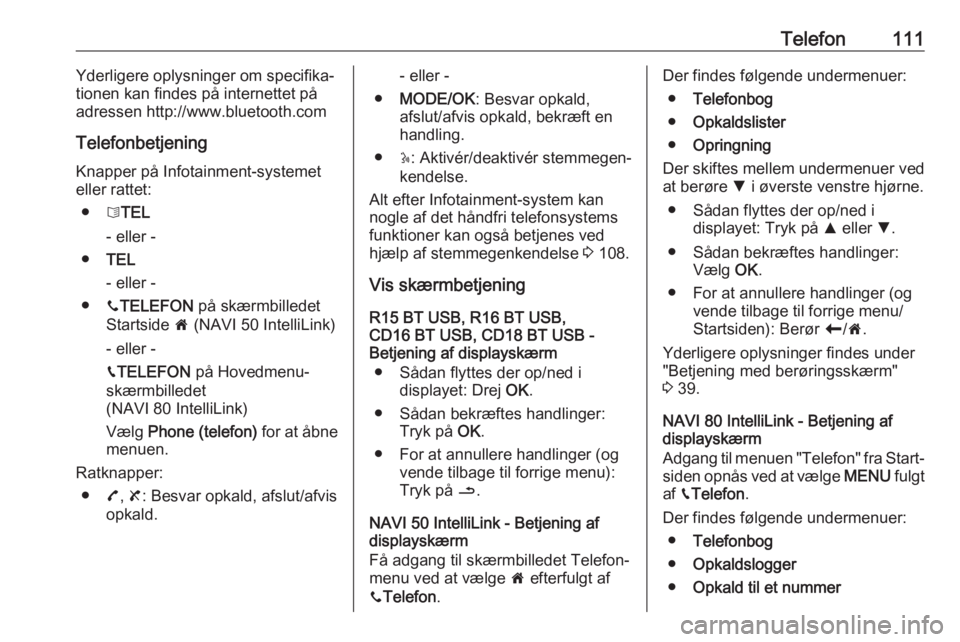
Telefon111Yderligere oplysninger om specifika‐
tionen kan findes på internettet på adressen http://www.bluetooth.com
Telefonbetjening Knapper på Infotainment-systemet
eller rattet:
● 6TEL
- eller -
● TEL
- eller -
● yTELEFON på skærmbilledet
Startside 7 (NAVI 50 IntelliLink)
- eller -
g TELEFON på Hovedmenu-
skærmbilledet
(NAVI 80 IntelliLink)
Vælg Phone (telefon) for at åbne
menuen.
Ratknapper: ● 7, 8 : Besvar opkald, afslut/afvis
opkald.- eller -
● MODE/OK : Besvar opkald,
afslut/afvis opkald, bekræft en
handling.
● 5: Aktivér/deaktivér stemmegen‐
kendelse.
Alt efter Infotainment-system kan
nogle af det håndfri telefonsystems
funktioner kan også betjenes ved
hjælp af stemmegenkendelse 3 108.
Vis skærmbetjening R15 BT USB, R16 BT USB,
CD16 BT USB, CD18 BT USB -
Betjening af displayskærm
● Sådan flyttes der op/ned i displayet: Drej OK.
● Sådan bekræftes handlinger: Tryk på OK.
● For at annullere handlinger (og vende tilbage til forrige menu):
Tryk på /.
NAVI 50 IntelliLink - Betjening af
displayskærm
Få adgang til skærmbilledet Telefon‐
menu ved at vælge 7 efterfulgt af
y Telefon .Der findes følgende undermenuer:
● Telefonbog
● Opkaldslister
● Opringning
Der skiftes mellem undermenuer ved at berøre S i øverste venstre hjørne.
● Sådan flyttes der op/ned i displayet: Tryk på R eller S.
● Sådan bekræftes handlinger: Vælg OK.
● For at annullere handlinger (og vende tilbage til forrige menu/
Startsiden): Berør r/7 .
Yderligere oplysninger findes under "Betjening med berøringsskærm"
3 39.
NAVI 80 IntelliLink - Betjening af
displayskærm
Adgang til menuen "Telefon" fra Start‐
siden opnås ved at vælge MENU fulgt
af gTelefon .
Der findes følgende undermenuer: ● Telefonbog
● Opkaldslogger
● Opkald til et nummer
Page 112 of 131
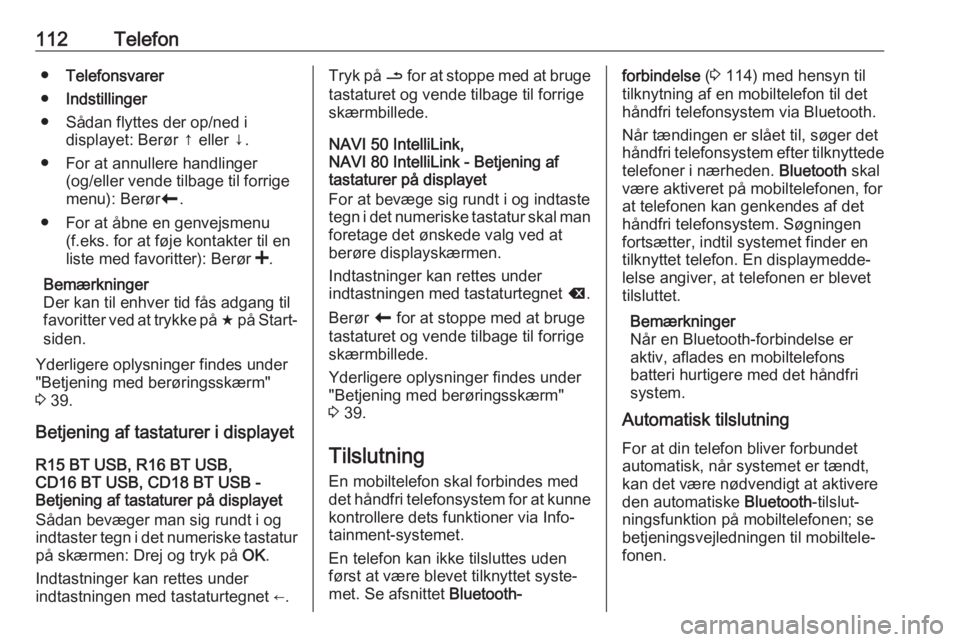
112Telefon●Telefonsvarer
● Indstillinger
● Sådan flyttes der op/ned i displayet: Berør ↑ eller ↓.
● For at annullere handlinger (og/eller vende tilbage til forrige
menu): Berør r.
● For at åbne en genvejsmenu (f.eks. for at føje kontakter til en
liste med favoritter): Berør <.
Bemærkninger
Der kan til enhver tid fås adgang til
favoritter ved at trykke på f på Start‐
siden.
Yderligere oplysninger findes under "Betjening med berøringsskærm"
3 39.
Betjening af tastaturer i displayet
R15 BT USB, R16 BT USB,
CD16 BT USB, CD18 BT USB -
Betjening af tastaturer på displayet
Sådan bevæger man sig rundt i og
indtaster tegn i det numeriske tastatur
på skærmen: Drej og tryk på OK.
Indtastninger kan rettes under
indtastningen med tastaturtegnet ←.Tryk på / for at stoppe med at bruge
tastaturet og vende tilbage til forrige
skærmbillede.
NAVI 50 IntelliLink,
NAVI 80 IntelliLink - Betjening af
tastaturer på displayet
For at bevæge sig rundt i og indtaste
tegn i det numeriske tastatur skal man
foretage det ønskede valg ved at
berøre displayskærmen.
Indtastninger kan rettes under
indtastningen med tastaturtegnet k.
Berør r for at stoppe med at bruge
tastaturet og vende tilbage til forrige
skærmbillede.
Yderligere oplysninger findes under
"Betjening med berøringsskærm"
3 39.
Tilslutning
En mobiltelefon skal forbindes med
det håndfri telefonsystem for at kunne
kontrollere dets funktioner via Info‐
tainment-systemet.
En telefon kan ikke tilsluttes uden
først at være blevet tilknyttet syste‐
met. Se afsnittet Bluetooth-forbindelse (3 114) med hensyn til
tilknytning af en mobiltelefon til det
håndfri telefonsystem via Bluetooth.
Når tændingen er slået til, søger det
håndfri telefonsystem efter tilknyttede telefoner i nærheden. Bluetooth skal
være aktiveret på mobiltelefonen, for at telefonen kan genkendes af det
håndfri telefonsystem. Søgningen
fortsætter, indtil systemet finder en
tilknyttet telefon. En displaymedde‐
lelse angiver, at telefonen er blevet
tilsluttet.
Bemærkninger
Når en Bluetooth-forbindelse er
aktiv, aflades en mobiltelefons
batteri hurtigere med det håndfri
system.
Automatisk tilslutning
For at din telefon bliver forbundet
automatisk, når systemet er tændt,
kan det være nødvendigt at aktivere
den automatiske Bluetooth-tilslut‐
ningsfunktion på mobiltelefonen; se
betjeningsvejledningen til mobiltele‐
fonen.
 1
1 2
2 3
3 4
4 5
5 6
6 7
7 8
8 9
9 10
10 11
11 12
12 13
13 14
14 15
15 16
16 17
17 18
18 19
19 20
20 21
21 22
22 23
23 24
24 25
25 26
26 27
27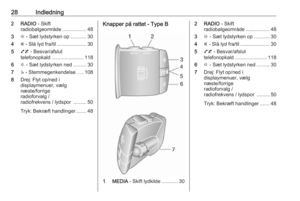 28
28 29
29 30
30 31
31 32
32 33
33 34
34 35
35 36
36 37
37 38
38 39
39 40
40 41
41 42
42 43
43 44
44 45
45 46
46 47
47 48
48 49
49 50
50 51
51 52
52 53
53 54
54 55
55 56
56 57
57 58
58 59
59 60
60 61
61 62
62 63
63 64
64 65
65 66
66 67
67 68
68 69
69 70
70 71
71 72
72 73
73 74
74 75
75 76
76 77
77 78
78 79
79 80
80 81
81 82
82 83
83 84
84 85
85 86
86 87
87 88
88 89
89 90
90 91
91 92
92 93
93 94
94 95
95 96
96 97
97 98
98 99
99 100
100 101
101 102
102 103
103 104
104 105
105 106
106 107
107 108
108 109
109 110
110 111
111 112
112 113
113 114
114 115
115 116
116 117
117 118
118 119
119 120
120 121
121 122
122 123
123 124
124 125
125 126
126 127
127 128
128 129
129 130
130